Sådan oprettes en nummereret liste i Word Brug af tastaturet

Oprettelse og fjernelse af nummererede lister i Word er nemt ved hjælp af kommandoen "Nummerering" på båndet. Men hvis du foretrækker at bruge tastaturet, er der en måde at hurtigt oprette en nummereret liste ved hjælp af en tastaturgenvej.
Vi vil tilføje en tastaturgenvej til kommandoen for at oprette nummererede lister. For at gøre det skal du højreklikke overalt på båndet og vælge "Tilpas båndet" i popupmenuen.
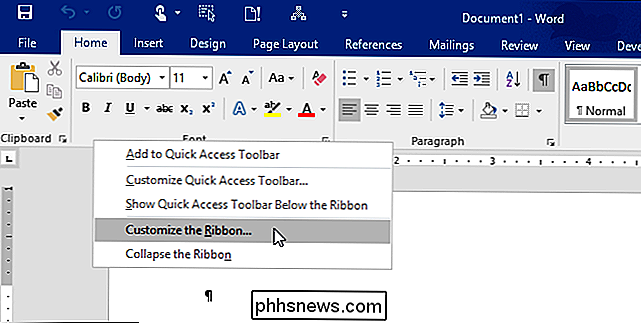
Skærmbilledet "Tilpas båndet og tastaturgenveje" vises i dialogboksen "Word Options".
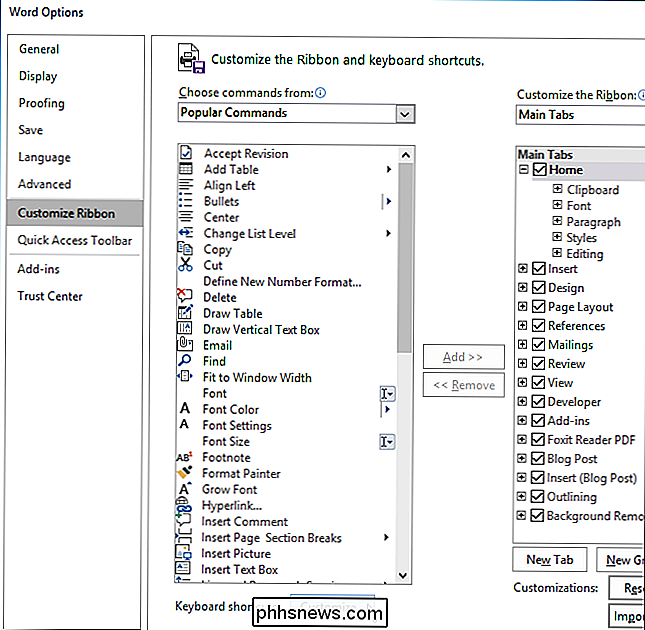
På "Tilpas tastatur" -dialogboksen, vælg "Alle kommandoer" i "Kategorier" -listen.
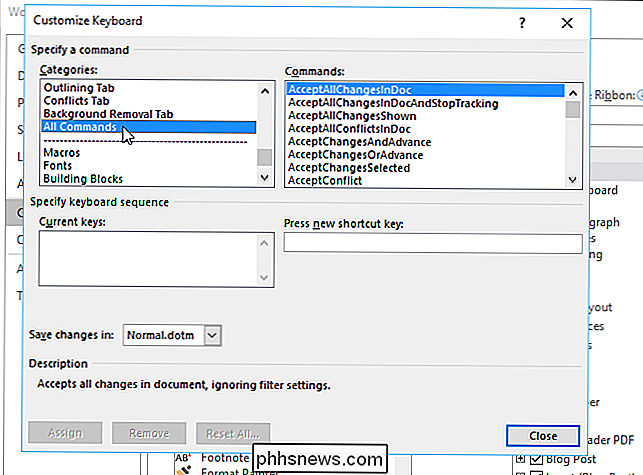
Rul ned i "Kommandoer" -listen og vælg "FormatNumberDefault".

Sæt markøren i "Tryk på ny genvejsnøgle" rediger boks og tryk på genvejstastkombinationen, du vil bruge til at oprette en nummereret liste. Vi brugte "Alt + N" fordi det ikke er tildelt noget andet i Word. Klik på "Tildel".
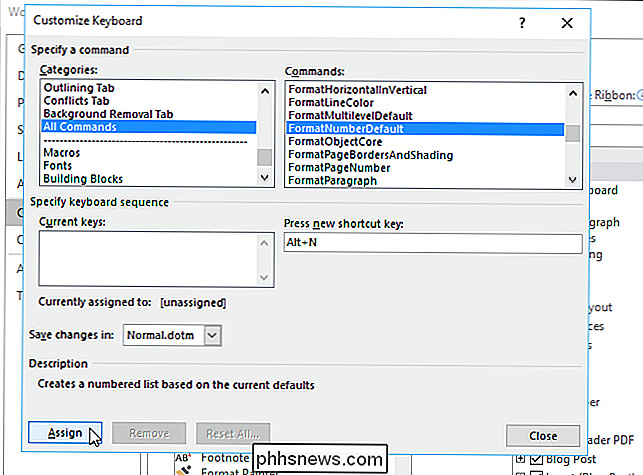
Den nye tastaturgenvej tilføjes til listen "Aktuelle taster".
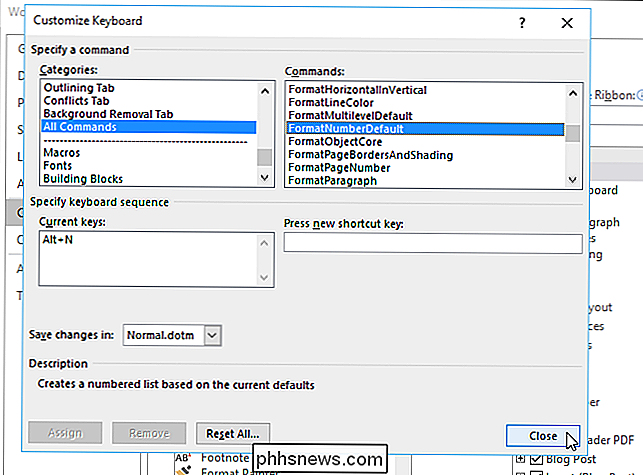
Hvis du har foretaget andre ændringer i dialogboksen "Ordindstillinger" (ikke en underdialog), skal du klikke på "OK" at acceptere dine ændringer og lukke dialogboksen. Ellers skal du klikke på "Annuller".
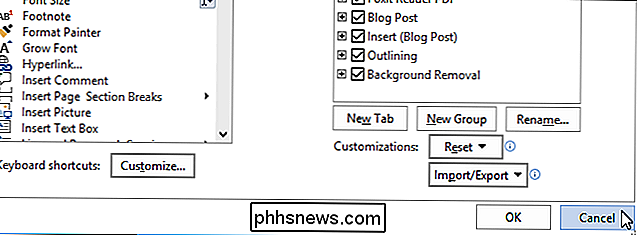
For at fjerne nummeret fra et nummereret liste, skal du blot trykke på genvejstasten igen. Nummeret og stykkeindrykket fjernes. Du kan også trykke på "Ctrl + Q" for at fjerne afsnit nummerering, men dette efterlader stykket indrykket.
Word kan også automatisk oprette en nummereret liste, men du kan deaktivere denne funktion.

Hvorfor dine børn skal bruge volumenbegrænsende hovedtelefoner
Bærbare enheder som iPads, MP3-afspillere og lignende kan alle udføre lyd på et niveau, der er højt nok til at beskadige din hørelse. Mens voksne (bør) vide bedre og skrue ned lydstyrken, gør børn ofte ikke. Læs videre, da vi viser dig, hvordan du beskytter dine børns hørelse med lydstyrkebegrænsende hovedtelefoner.

12 Af de største pc-myter, der bare ikke vil dø
Computere er som alt andet. Myter og urbane legender har bygget op over tid, passeret fra person til person. Nogle myter har en gang haft sandhedskorn, men er ikke længere sande takket være teknologiske fremskridt. Nogle myter er enkle misforståelser, mens andre eksisterer for at hjælpe folk med at tjene penge fra dig.



